
作者主页: 正函数的个人主页
文章收录专栏: Docker
欢迎大家点赞 👍 收藏 ⭐ 加关注哦!
CI/CD
持续集成(Continuous integration) 是一种软件开发实践,每次集成都通过自动化的构建(包括编译,发布,自动化测试)来验证,从而尽早地发现集成错误。
持续部署(continuous deployment) 是通过自动化的构建、测试和部署循环来快速交付高质量的产品。
与 Jenkins 不同的是,基于 Docker 的 CI/CD 每一步都运行在 Docker 容器中,所以理论上支持所有的编程语言。
一、GitHub Actions
GitHub Actions 是 GitHub 推出的一款 CI/CD 工具。
我们可以在每个 job 的 step 中使用 Docker 执行构建步骤。
on: pushname: CIjobs:my-job:name: Buildruns-on: ubuntu-lateststeps:- uses: actions/checkout@masterwith:fetch-depth: 2- name: run docker containeruses: docker://golang:alpinewith:args: go version
参考资料
- Actions Docs
二、Drone
基于 Docker 的 CI/CD 工具 Drone 所有编译、测试的流程都在 Docker 容器中进行。
开发者只需在项目中包含 .drone.yml 文件,将代码推送到 git 仓库,Drone 就能够自动化的进行编译、测试、发布。
本小节以 GitHub + Drone 来演示 Drone 的工作流程。当然在实际开发过程中,你的代码也许不在 GitHub 托管,那么你可以尝试使用 Gogs + Drone 来进行 CI/CD。
Drone 关联项目
在 Github 新建一个名为 drone-demo 的仓库。
打开我们已经 部署好的 Drone 网站 或者 Drone Cloud,使用 GitHub 账号登录,在界面中关联刚刚新建的 drone-demo 仓库。
编写项目源代码
初始化一个 git 仓库
$ mkdir drone-demo$ cd drone-demo$ git init$ git remote add origin git@github.com:username/drone-demo.git
这里以一个简单的 Go 程序为例,该程序输出 Hello World!
编写 app.go 文件
package mainimport "fmt"func main(){fmt.Printf("Hello World!\n");
}
编写 .drone.yml 文件
kind: pipeline
type: docker
name: build
steps:
- name: buildimage: golang:alpinepull: if-not-exists # always neverenvironment:KEY: VALUEcommands:- echo $KEY- pwd- ls- CGO_ENABLED=0 GOOS=linux go build -a -installsuffix cgo -o app .- ./apptrigger:branch:- master
现在目录结构如下
.
├── .drone.yml
└── app.go
推送项目源代码到 GitHub
$ git add .$ git commit -m "test drone ci"$ git push origin master
查看项目构建过程及结果
打开我们部署好的 Drone 网站或者 Drone Cloud,即可看到构建结果。
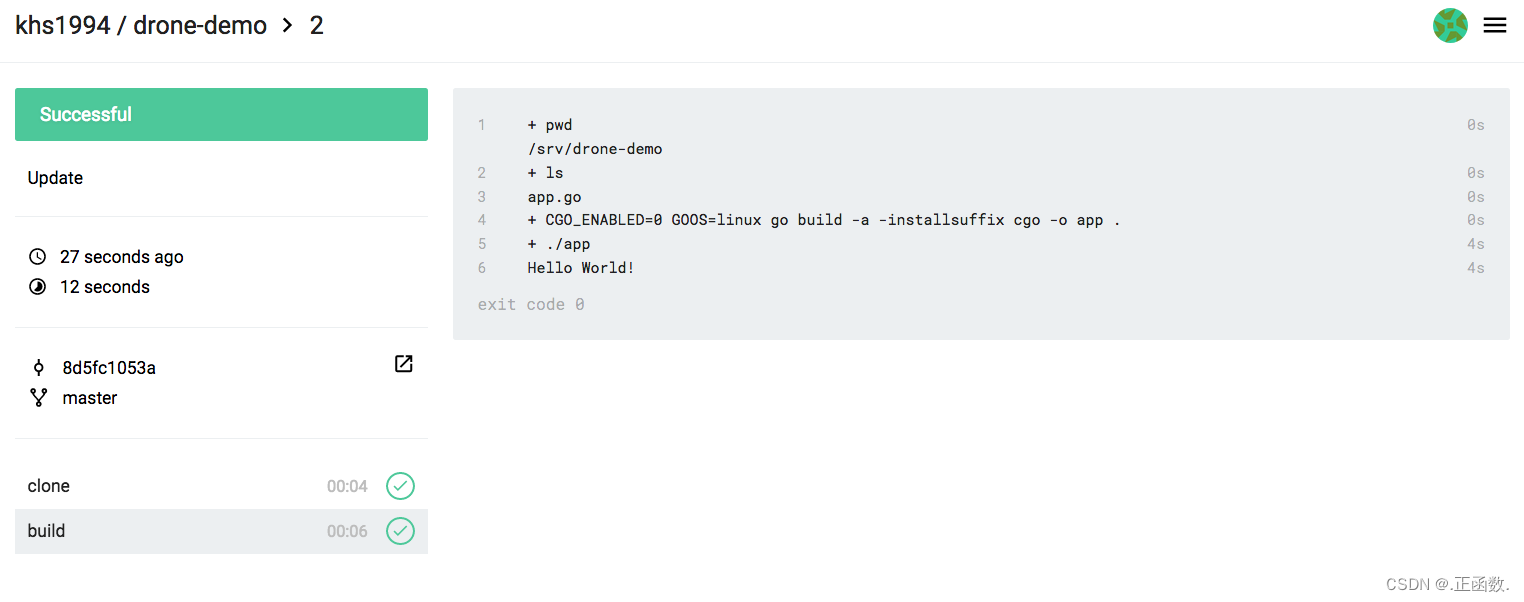
当然我们也可以把构建结果上传到 GitHub,Docker Registry,云服务商提供的对象存储,或者生产环境中。
本书 GitBook 也使用 Drone 进行 CI/CD,具体配置信息请查看本书根目录 .drone.yml 文件。
参考链接
- Drone Github
- Drone 文档
- Drone 示例
三、部署 Drone
要求
-
拥有公网 IP、域名 (如果你不满足要求,可以尝试在本地使用 Gogs + Drone)
-
域名 SSL 证书 (目前国内有很多云服务商提供免费证书)
-
熟悉
Docker以及Docker Compose -
熟悉
Git基本命令 -
对
CI/CD有一定了解
新建 GitHub 应用
登录 GitHub,在 https://github.com/settings/applications/new 新建一个应用。

接下来查看这个应用的详情,记录 Client ID 和 Client Secret,之后配置 Drone 会用到。
配置 Drone
我们通过使用 Docker Compose 来启动 Drone,编写 docker-compose.yml 文件。
version: '3'services:drone-server:image: drone/drone:2.3.1ports:- 443:443- 80:80volumes:- drone-data:/data:rw- ./ssl:/etc/certsrestart: alwaysenvironment:- DRONE_SERVER_HOST=${DRONE_SERVER_HOST:-https://drone.yeasy.com}- DRONE_SERVER_PROTO=${DRONE_SERVER_PROTO:-https}- DRONE_RPC_SECRET=${DRONE_RPC_SECRET:-secret}- DRONE_GITHUB_SERVER=https://github.com- DRONE_GITHUB_CLIENT_ID=${DRONE_GITHUB_CLIENT_ID}- DRONE_GITHUB_CLIENT_SECRET=${DRONE_GITHUB_CLIENT_SECRET}drone-agent:image: drone/drone-runner-docker:1restart: alwaysdepends_on:- drone-servervolumes:- /var/run/docker.sock:/var/run/docker.sock:rwenvironment:- DRONE_RPC_PROTO=http- DRONE_RPC_HOST=drone-server- DRONE_RPC_SECRET=${DRONE_RPC_SECRET:-secret}- DRONE_RUNNER_NAME=${HOSTNAME:-demo}- DRONE_RUNNER_CAPACITY=2dns: 114.114.114.114volumes:drone-data:
新建 .env 文件,输入变量及其值
# 必填 服务器地址,例如 drone.domain.com
DRONE_SERVER_HOST=
DRONE_SERVER_PROTO=https
DRONE_RPC_SECRET=secret
HOSTNAME=demo
# 必填 在 GitHub 应用页面查看
DRONE_GITHUB_CLIENT_ID=
# 必填 在 GitHub 应用页面查看
DRONE_GITHUB_CLIENT_SECRET=
启动 Drone
$ docker-compose up -d
作者主页: 正函数的个人主页
文章收录专栏: Docker

欢迎大家点赞 👍 收藏 ⭐ 加关注哦!
如果你认为这篇文章对你有帮助,请给正函数点个赞吧,如果发现什么问题,欢迎评论区留言!!


)





:面向对象核心多态 笔记)







)


)
